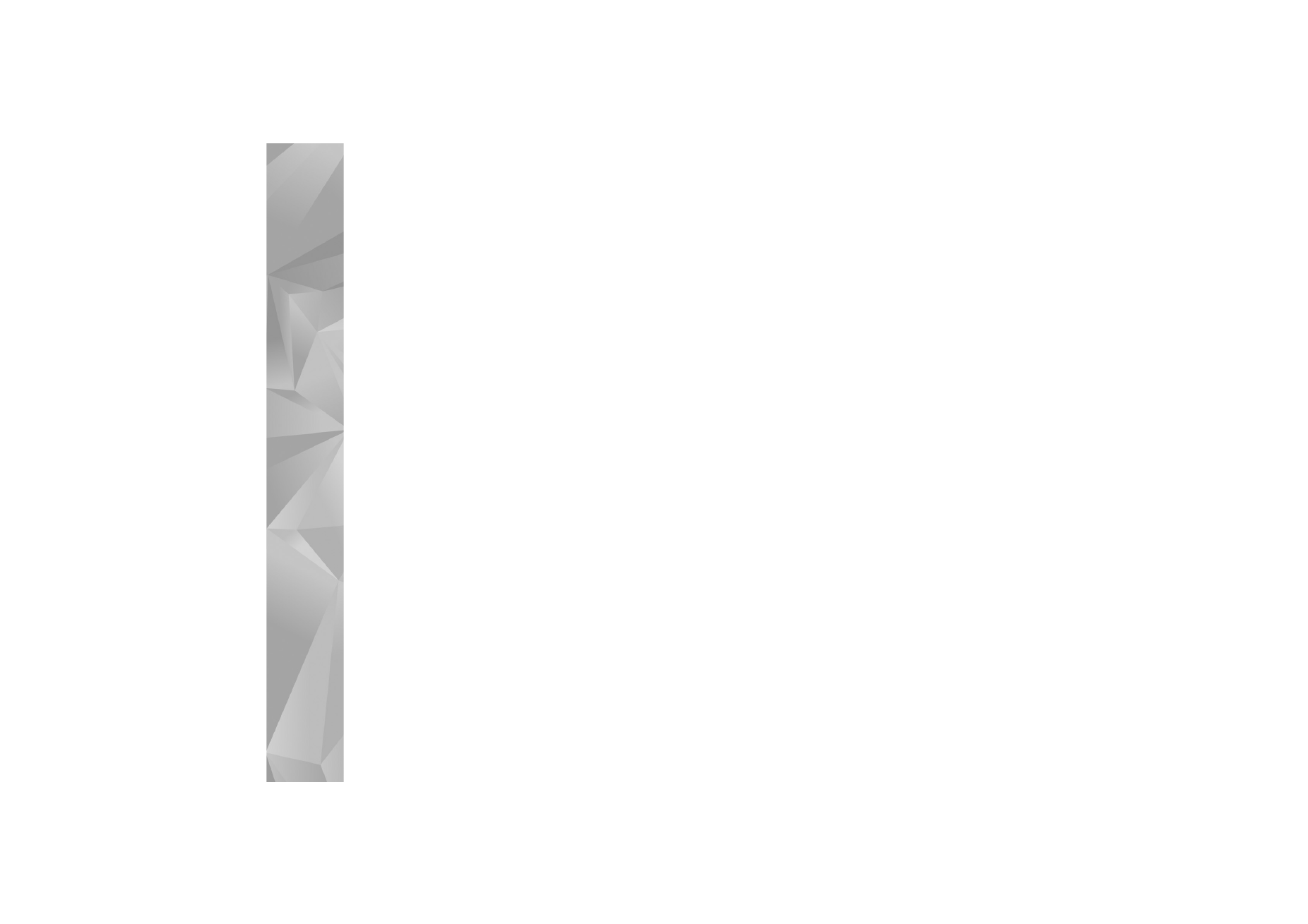
Redigering af videoklip
Hvis du vil redigere videoklip i
Galleri
og oprette
brugerdefinerede videoklip, skal du rulle til et videoklip
og vælge
Valg
>
Rediger
. Se ”Galleri” på side 32. Du kan
oprette brugertilpassede videoklip ved at kombinere og
trimme videoklip og tilføje billeder, lydklip, overgange og
effekter. Overgange er visuelle effekter, som du kan tilføje
i begyndelsen og i slutningen af videoklip eller imellem
videoklippene.
Du kan også oprette brugerdefinerede videoklip ved hjælp
af
Filminstruktør
. Vælg de videoklip og billeder, du vil
oprette en muvee med, og vælg
Valg
>
Rediger
>
Opret muvee
. Se ”Filminstruktør” på side 80.
I videoredigeringsprogrammet kan du se to tidslinjer:
tidslinjen for videoklip og tidslinjen for lydklip. De billeder,
den tekst og de overgange, der tilføjes til et videoklip,
vises på tidslinjen for videoklip. Hvis du vil skifte
mellem tidslinjerne, skal du rulle op eller ned.
Redigering af video, lyd, billeder,
tekst og overgange
Du kan oprette brugerdefinerede videoklip ved at markere
og vælge et eller flere videoklip og derefter vælge
Valg
>
Rediger
>
Videoredigering
.
Hvis du vil ændre videoen, skal du vælge mellem følgende
muligheder:
Rediger videoklip
– beskær, tilføj farveeffekter, brug
slowmotion, eller slå lyden til eller fra, flyt, fjern, eller
kopiér valgte videoklip.
Rediger tekst
(vises kun, hvis du har tilføjet tekst) – flyt,
fjern eller kopiér tekst, skift tekstens farve og typografi,
angiv, hvor lang tid teksten skal blive på skærmen, og tilføj
effekter til teksten.
Rediger billede
(vises kun, hvis du har tilføjet et billede) –
flyt, fjern eller kopiér et billede, angiv, hvor lang tid det
skal blive på skærmen, og angiv en baggrund eller en
farveeffekt for billedet.
Rediger lydklip
(vises kun, hvis du har tilføjet et lydklip) –
beskær eller flyt lydklippet, tilpas varigheden eller
lydstyrken, eller fjern eller kopiér klippet.
Rediger overgang
– der er tre typer overgange:
i begyndelsen af en video, i slutningen af en video og
overgange mellem videoklip. Du kan vælge en overgang
i begyndelsen, når den første overgang på videoen er aktiv.
Indsæt
– vælg
Videoklip
,
Billede
,
Tekst
,
Lydklip
eller
Nyt lydklip
.
Film
– bruges til at få vist filmen i fuld skærm eller som
en miniature, gemme filmen eller beskære filmen til en
passende størrelse, der kan sendes i en MMS-besked.
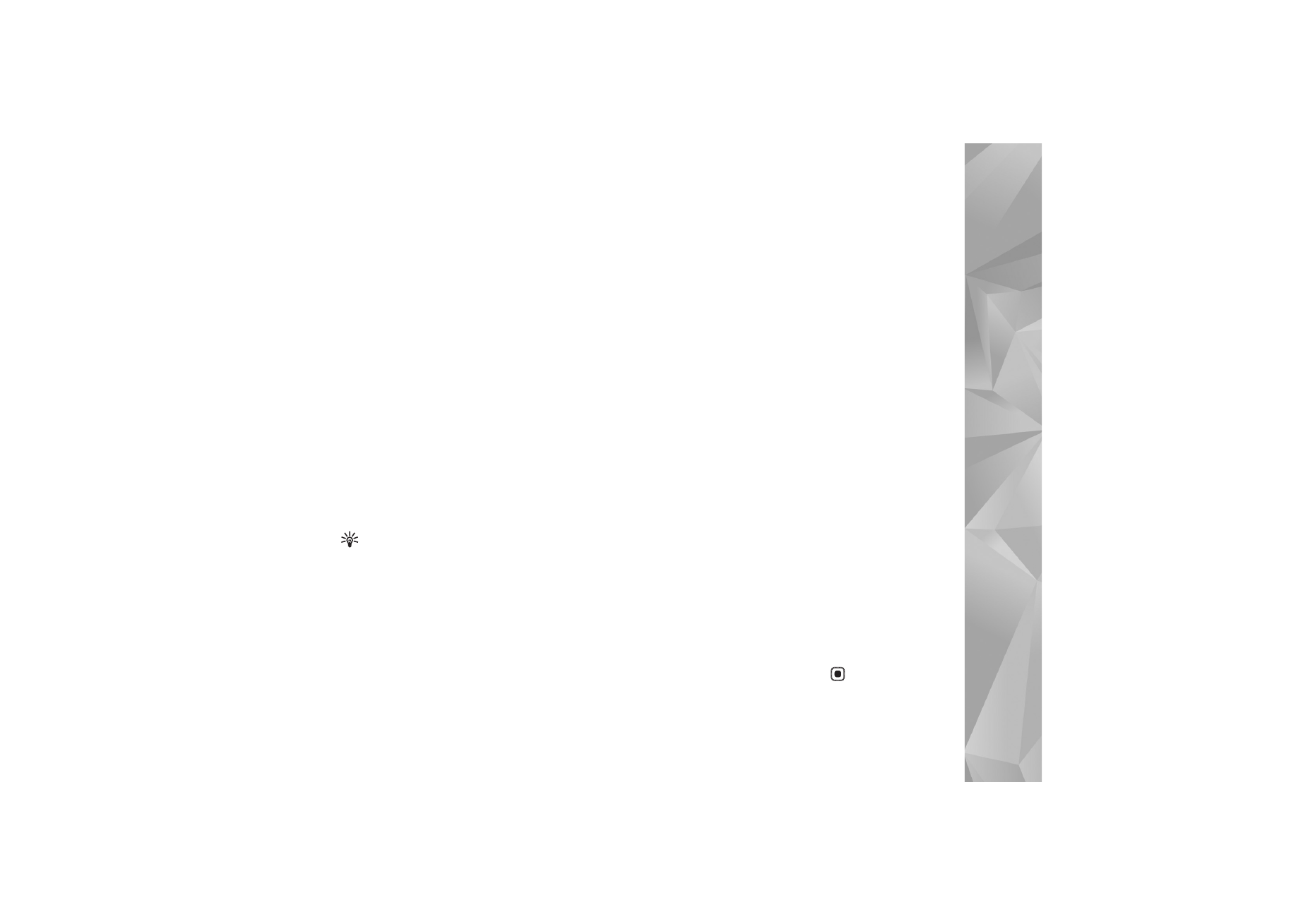
Galleri
35
Hvis du vil tage et skærmbillede af et videoklip, skal du
vælge
Valg
>
Rediger
>
Klip
og derefter vælge
Valg
>
Tag billede
.
Hvis du vil gemme videoen, skal du vælge
Valg
>
Film
>
Gem
. Vælg
Valg
>
Indstillinger
, hvis du vil definere
Hukommelse i brug
. Standardindstillingen er
enhedshukommelsen.
I
Indstillinger
kan du også definere
Standardvideonavn
,
Std.skærmbillednavn
,
Opløsning
, and
Hukommelse
i brug
.
Redigering af videoklip til afsendelse
Hvis du vil sende videoen, skal du vælge
Valg
>
Send
>
Via MMS
,
Via e-mail
(hvis den er defineret),
Via
Bluetooth
,
Via infrarød
eller
Internetoverførsel
. Kontakt
din tjenesteudbyder for at få yderligere oplysninger om,
hvor stor en MMS-besked maksimalt må være.
Tip! Hvis du vil sende et videoklip, der overstiger
tjenesteudbyderens maksimalt tilladte størrelse for
MMS-beskeder, kan du sende klippet via trådløs
Bluetooth-teknologi. Se ”Afsendelse af data” på
side 96. Du kan også overføre dine videoer til en
kompatibel pc via en Bluetooth-forbindelse eller
ved hjælp af en kompatibel hukommelseskortlæser
(ekstraudstyr).